- Հեղինակ Abigail Brown [email protected].
- Public 2023-12-17 06:51.
- Վերջին փոփոխված 2025-01-24 12:12.
2019-ի վերջին Apple-ը փոխարինեց iTunes-ը Apple Music-ով MacOS-ի MacOS Catalina-ով (10.15): iOS սարքերում նրանք iTunes-ը փոխարինեցին iTunes Store հավելվածով:
Դուք դեռ կարող եք ձեր iPad-ը միացնել Mac-ին, որն աշխատում է թարմացված ՕՀ-ով և ընտրել iPad-ը Finder-ում՝ iPad-ը թարմացնելու կամ վերականգնելու համար, կամ կրկնօրինակեք iPad-ի բովանդակությունը, ներառյալ երաժշտությունը, որն այժմ գտնվում է Երաժշտություն հավելվածում: Այնուամենայնիվ, Mac-ի հետ կապն այլևս անհրաժեշտ չէ, քանի որ iPad-ն անլար կերպով թարմացվում է iCloud-ին և կարող է մուտք գործել iTunes Store հավելվածի միջոցով iTunes-ում նախկինում հասանելի ցանկացած երաժշտություն: Եթե դժվարանում եք մուտք գործել iTunes Store հավելված iPad-ում, ջնջեք հավելվածը և այնուհետև նորից տեղադրեք հավելվածը:Ձեր երաժշտությունը չի ազդի:
Այս հոդվածի տեղեկատվությունը վերաբերում է iPad-ի օգտատերերին, ովքեր թարմացնում են իրենց iPad-ները՝ օգտագործելով iTunes-ը Mac-ում, որն աշխատում է Mojave (10.14) կամ ավելի վաղ:
Վերջին գիծ
iPad-ը պետք է միանա iTunes-ին Mac-ում՝ համակարգի կարևոր թարմացումների և ձեր հավելվածներն ու տվյալները պահուստավորելու համար: Երբ ձեր iPad-ը չի միանում iTunes-ին, կարող եք ստուգել մի քանի բան՝ նախքան սպառվելը և նոր մալուխ գնելը:
Ստուգեք iPad-ի ճանաչման համար
Նախ, համոզվեք, որ համակարգիչը ճանաչում է iPad-ը: Երբ iPad-ը միացնում եք ձեր համակարգչին, մի փոքրիկ կայծակ պետք է հայտնվի էկրանի վերին աջ կողմում գտնվող մարտկոցի հաշվիչի վրա: Այս խորհրդանիշը թույլ է տալիս իմանալ, որ iPad-ը լիցքավորվում է: Նույնիսկ եթե մարտկոցի հաշվիչի վրա գրված է «Not Charging», ինչը նշանակում է, որ ձեր USB պորտը ի վիճակի չէ լիցքավորել iPad-ը, դուք գոնե գիտեք, որ համակարգիչը ճանաչել է ձեր պլանշետը:
Եթե տեսնում եք կայծակը կամ «Not Charging» բառերը, ձեր համակարգիչը ճանաչում է, որ iPad-ը միացված է:
Ստուգեք iPad մալուխը
Հաջորդը, համոզվեք, որ խնդիրը USB պորտի մեջ չէ՝ միացնելով iPad-ը նախկինում օգտագործածից տարբեր մի պորտի մեջ: Եթե օգտագործում եք USB հանգույց կամ միացնում եք այն արտաքին սարքի, ինչպիսին է ստեղնաշարը, փորձեք USB պորտը հենց համակարգչում:

Եթե iPad-ը միացնելով այլ USB պորտին լուծում է խնդիրը, կարող եք վատ միացք ունենալ:
Համակարգիչներից շատերն ունեն բավականաչափ USB պորտեր, որ մեկ կոտրվածը մեծ խնդիր չէ, բայց եթե նկատում եք, որ սպառվում է, գնեք USB հանգույց ձեր տեղական էլեկտրոնիկայի խանութից:
Ցածր էներգիան առաջացնում է iPad-ի խնդիրներ
Համոզվեք, որ iPad-ի հզորությունը շատ քիչ է: Երբ մարտկոցը մոտ է սպառվելուն, դուք կարող եք պարզել, որ ցածր էներգիայի ռեժիմը հանգեցնում է անսպասելի վարքի, քանի որ սարքը փորձում է երկարացնել իր օգտակար կյանքը: Եթե ձեր iPad-ը միացված է ձեր համակարգչին, անջատեք այն և ստուգեք մարտկոցի տոկոսը, որը գտնվում է iPad-ի վերին աջ կողմում՝ մարտկոցի հաշվիչի կողքին:Եթե 10 տոկոսից պակաս է, թող iPad-ը ամբողջությամբ լիցքավորվի։
Եթե «Չի լիցքավորվում» բառերը փոխարինում են մարտկոցի տոկոսը, երբ iPad-ը միացնում եք ձեր համակարգչին, միացրեք այն պատի վարդակից՝ օգտագործելով iPad-ի հետ բերված ադապտեր:
Վերագործարկեք համակարգիչը և iPad-ը
Գրքում անսարքությունների վերացման ամենահին հնարքներից մեկը համակարգիչը վերագործարկելն է: Մինչ դուք սպասում եք, որ համակարգիչը վերականգնվի, վերագործարկեք iPad-ը՝ սեղմած պահելով սարքի վերին աջ անկյունում գտնվող կասեցման կոճակը: Մի քանի վայրկյան անց կարմիր կոճակ կհայտնվի սլաքով, որը հրահանգում է սահեցնել այն սարքն անջատելու համար: Էկրանի ամբողջովին սևանալուց հետո սպասեք մի քանի վայրկյան և կրկին սեղմեք կասեցման կոճակը: Apple-ի պատկերանշանը կհայտնվի էկրանի մեջտեղում, մինչ iPad-ը կրկնօրինակվում է:
Եթե ստանդարտ վերակայումը չի աշխատում, ուժով վերագործարկեք՝ սեղմելով կասեցման և Home կոճակները, մինչև iPad-ն անջատվի և նորից միանա:
Երբ ձեր համակարգիչը և iPad-ը վերագործարկվեն, iPad-ը նորից միացրեք iTunes-ին:
Ինչպես նորից տեղադրել iTunes
Եթե iTunes-ը դեռ չի կարողանում ճանաչել iPad-ը, ժամանակն է փորձել iTunes-ի մաքուր պատճենը: Նախ, ապատեղադրեք iTunes-ը ձեր համակարգչից. iTunes-ի հեռացումը չի ջնջի ձեր համակարգչի բոլոր երաժշտությունն ու հավելվածները:

Տեղադրեք iTunes-ը Windows-ի վրա հիմնված համակարգչում` անցնելով Սկսել ընտրացանկ և ընտրելով Control Panel Փնտրեքպիտակով պատկերակ: Ծրագրեր և հնարավորություններ Այս ընտրացանկում ոլորեք մինչև տեսնեք iTunes-ը, մկնիկի օգնությամբ սեղմեք դրա վրա աջ և ընտրեք տեղահանել
iTunes-ը համակարգչից հեռացնելուց հետո ներբեռնեք վերջին տարբերակը:
Հազվագյուտ խնդիրների լուծում iTunes-ի միջոցով
Դեռևս խնդիրներ ունե՞ք: Երբեմն վարորդների, համակարգի ֆայլերի կամ ծրագրային ապահովման հետ կապված անսարքությունները, ի վերջո, խնդրի արմատն են: Այս սխալները շտկելը ավելի բարդ է:
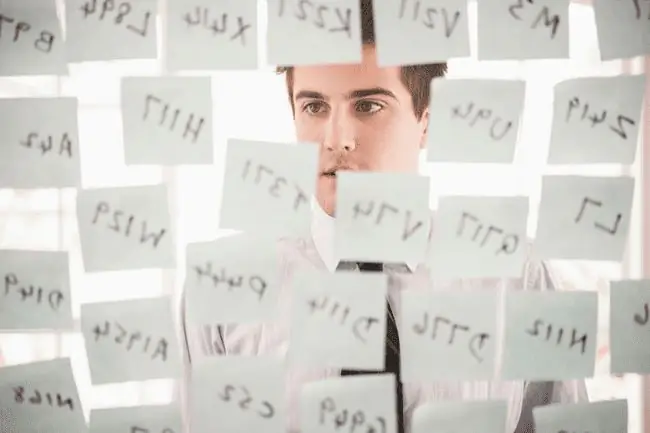
Եթե օգտագործում եք հակավիրուսային ծրագիր, անջատեք այն և փորձեք միացնել iPad-ը ձեր համակարգչին: Հայտնի է, որ հակավիրուսային ծրագիրը երբեմն հակասում է ձեր համակարգչի այլ ծրագրերին:






